 AI摘要
AI摘要
本文介绍了误删U盘文件的恢复方法。首先需停止使用U盘以防文件被覆盖。恢复方法包括:使用数据恢复软件如转转大师数据恢复等扫描并找回文件;利用CMD命令恢复文件,适合对计算机有了解的用户;如无法恢复可寻求专业数据恢复帮助。此外,定期备份、避免频繁操作U盘和选购可靠品牌U盘可预防误删问题。误删文件后不要惊慌,采用正确方法有很大机会完全恢复。
摘要由平台通过智能技术生成您是否曾经遇到过这样的情况?不小心误删了U盘里的重要文件,而又找不到有效的方法来恢复它们?别担心,本文将详细介绍误删了u盘里的文件怎么恢复的终极教程,让您轻松找回珍贵的数据。
U盘作为一种便携式存储设备,为我们提供了很大的方便。然而,在使用过程中,误删文件是一个常见的问题。当您误删了U盘中存储的重要文件时,不要惊慌,及时采取正确的措施,您有很大的机会将它们完全恢复。
首先,当您发现误删了U盘文件后,第一件要做的事情是停止使用该U盘。因为当您继续往U盘中添加新文件时,原来的被误删文件可能会被覆盖,从而导致无法恢复。接下来,我们将为您详细介绍三种有效的方法来恢复误删的U盘文件。
一. 使用数据恢复软件
数据恢复软件是一种快速而有效的恢复误删文件的方法。它能够扫描整个U盘并找回被误删的文件。市面上有很多数据恢复软件可供选择,例如转转大师数据恢复、EaseUS Data Recovery Wizard等。这些软件往往提供简单易用的界面和强大的恢复功能,让您能够轻松找回误删的U盘文件。下面以转转大师数据恢复操作为例。U盘数据恢复操作步骤:
1、下载安装转转大师数据恢复软件并且打开

2、我们可以看到软件上有一个恢复模式,那就是u盘/内存卡恢复,点击它进入下一步。
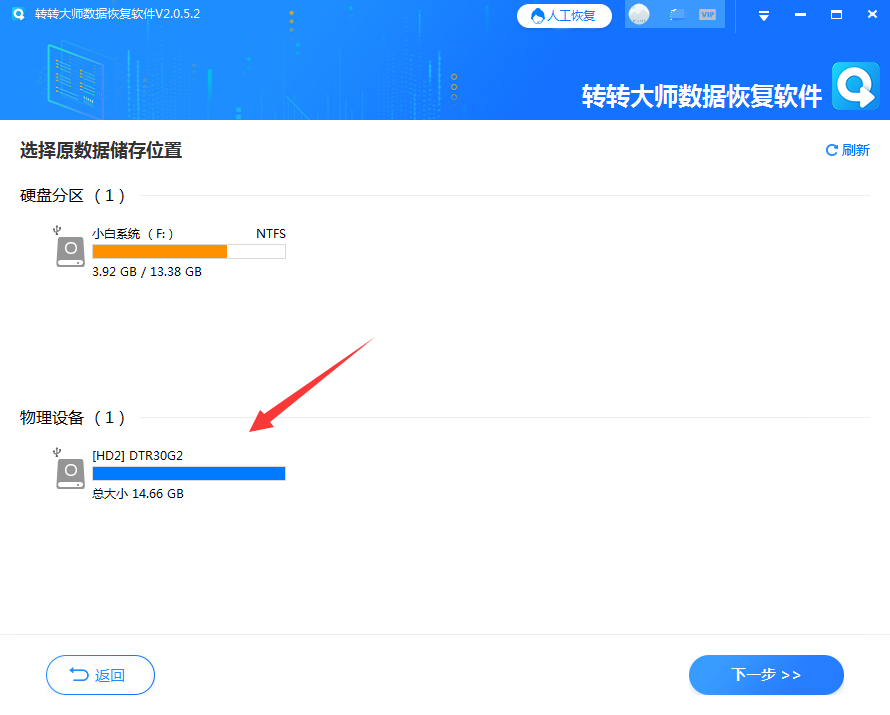
3、选择原数据存储位置,找到你的u盘,并且勾选它,点击下一步。
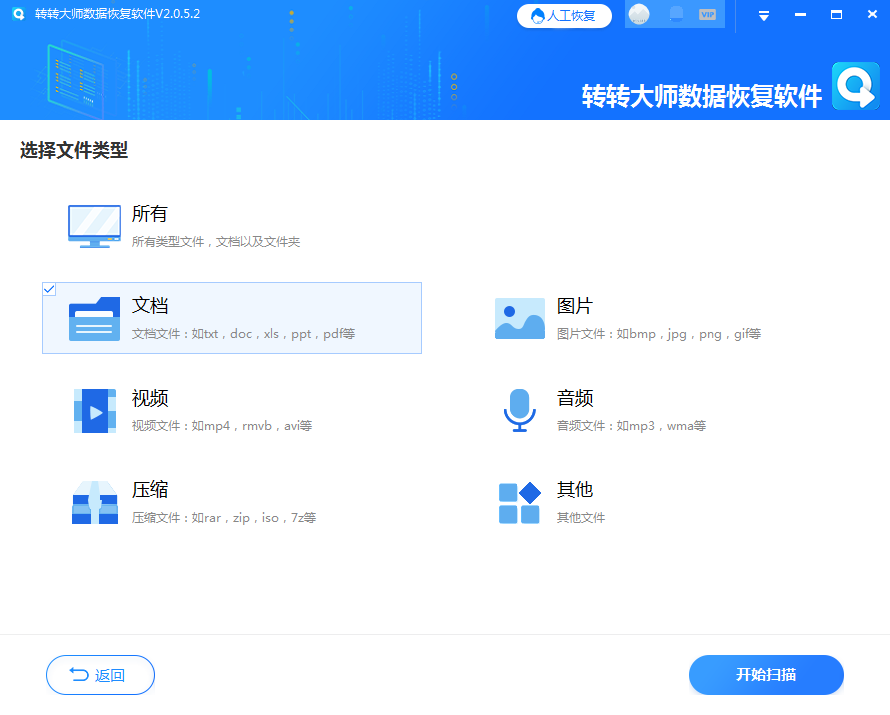
4、选择你要恢复的文件类型,如:文档。可以多选和全选哦。点击开始扫描。
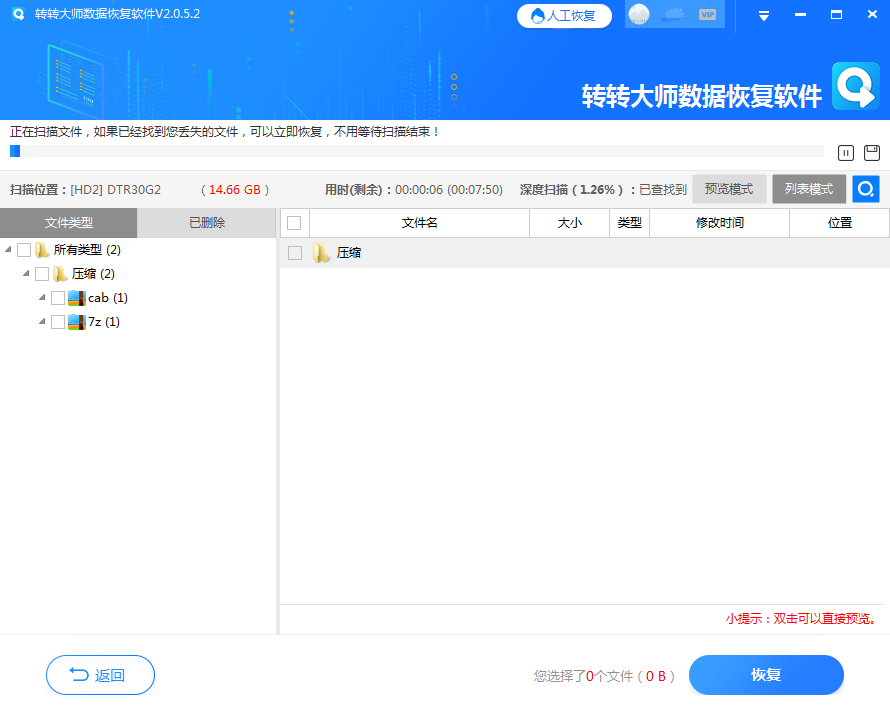
5、扫描出来的文件中,点击查看,双击还可以5、直接预览哦,预览文件没有问题之后点击恢复即可。
二. 使用CMD命令
如果您对计算机有一定的了解,可以尝试使用CMD命令来恢复误删的U盘文件。CMD命令是Windows操作系统提供的一种命令行工具,可以通过一系列命令来执行各种操作,包括恢复误删文件。您只需要打开CMD窗口,输入相应的命令,即可尝试将误删的文件恢复到原来的位置。三. 寻求专业帮助
如果您不熟悉数据恢复软件或CMD命令行工具,或者经过尝试后无法找回误删的U盘文件,那么寻求专业的数据恢复帮助是一个明智的选择。专业的数据恢复服务提供商拥有先进的设备和专业的团队,可以帮助您从各种情况下恢复误删的U盘文件。在恢复U盘文件时,还有一些值得注意的事项。首先,定期备份U盘中的重要文件是预防误删问题的最佳实践。其次,尽量避免频繁操作U盘,以减少文件误删的风险。此外,选购可靠品牌的U盘也能够提高文件恢复成功的概率。
综上所述,当您误删了U盘文件时,请理性对待,不要惊慌。采用正确的恢复方法,您有很大的机会将误删的文件完全恢复。无论是使用数据恢复软件、CMD命令还是寻求专业帮助,都能够帮助您找回珍贵的数据。记得及时备份重要文件,预防误删问题的发生。


 技术电话:17306009113
技术电话:17306009113 工作时间:08:30-22:00
工作时间:08:30-22:00 常见问题>>
常见问题>> 转转大师数据恢复软件
转转大师数据恢复软件
 微软office中国区合作伙伴
微软office中国区合作伙伴
 微信
微信 微信
微信 QQ
QQ QQ
QQ QQ空间
QQ空间 QQ空间
QQ空间 微博
微博 微博
微博 误删了u盘里的文件如何恢复
误删了u盘里的文件如何恢复
 免费下载
免费下载






















